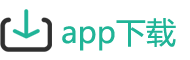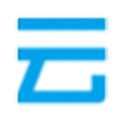Excel如何将一列数据转换为多行多列格式?
2024-05-12 11:17:50编辑:伢子
在Excel中,有时候我们需要将一列数据转换为多行多列的格式,这样数据更加清晰易读。要实现这个转换,我们可以借助Excel的转置、拆分单元格等功能。通过这些操作,我们可以轻松将原本纵向排列的数据转换为横向排列,使数据结构更加规整。接下来,让我们看看如何利用Excel的功能实现这个转换。

使用替换功能结合Excel中的自动填充,能够将单列数据转置为多行多列,使其更便于打印或浏览。
如图是某公司员工花名册的部分内容,需要将A列的员工姓名转换为多行多列的显示效果。
具体操作步骤如下:
1.在D2单元格输入“A2&""”,拖动D2单元格右下角填充柄向右复制到H2单元格。
2.在D3单元格输入“A7&""”,拖动D3单元格右下角填充柄向右复制到H3单元格。
3.同时选中D2:H3单元格区域,拖动H3单元格右下角填充柄,将内容复制填充到D2:H10单元格区域,如图所示。
4.保持H2:H10单元格区域的选中状态,按Ctrl+H组合键调出查找和替换对话框,在查找内容文本框中输入“A”,在替换为文本框中输入“=A”,单击全部替换按钮,在弹出的Excel提示对话框中单击确定按钮,最后单击关闭按钮完成替换,如图所示。
TIPS:先通过Excel自动填充快速填充单元格,将字母“A”替换为“=A”,相当于将文本样式的单元格地址变成了带等号的公式而完成数据转置。如果引用的是空单元格,会返回无意义的0,因此使用连接符“&”连接上一个空文本"",是无意义的0值显示为空白。
共同成长,共同进步。以上,就是本期“工作技巧大全”的内容。顺祝大家元宵节快乐,我们下期见~
\ 关注我们 /
你不是一个人在打工
不讲成功学,不灌毒鸡汤
让能者在职
相关产品
攻略教程